Von Selena KomezAktualisiert am August 02, 2018
[Zusammenfassung]: Dein iPhone gestohlen oder verloren? Wenn Sie sich Sorgen über die wertvollen Daten machen, die Sie gerade verloren haben, erfahren Sie in diesem Artikel, wie Sie Ihr verlorenes / gestohlenes iPhone über iCloud - „Find My iPhone“ finden und wie Sie die Daten auf Ihrem gestohlenen iPhone auf verschiedene Arten wiederherstellen können.
Die Leute lesen auch:
* So verwenden Sie ein gestohlenes / verlorenes / gefundenes iPhone, ohne erwischt zu werden
* So übertragen Sie Daten vom iPhone auf das iPhone
Wenn Sie festgestellt haben, dass Ihr iPhone verloren oder gestohlen wurde, möchten Sie als erstes den Standort Ihres Telefons so schnell wie möglich ermitteln und die wertvollen Daten darauf zurückholen.
Teil 1: Finden Sie Ihr verlorenes / gestohlenes iPhone so schnell wie möglich
Solange Ihr Find My iPhone auf dem verlorenen oder gestohlenen iPhone eingeschaltet und mit dem Internet verbunden ist, können Sie den aktuellen Standort Ihres iPhones ganz einfach über „Mein iPhone suchen" https://iCloud.com/findDies ist der einzige und effektivste Weg, um Ihr gestohlenes iPhone vom Dieb zurückzubekommen. Dies ist die einzige Möglichkeit, um den aktuellen Standort eines verlorenen / gestohlenen iPhone zu ermitteln und dann die Hilfe der Polizei zu suchen.
Schritte zum Ermitteln des aktuellen Standorts Ihres verlorenen oder gestohlenen iPhone
1. Besuch im https://iCloud.com/find und melden Sie sich mit der Apple-ID an, die Sie für iCloud verwenden.
2. Nachdem Sie sich bei der iCloud-Serviceplattform angemeldet haben, klicken Sie auf die Schaltfläche "Mein iPhone suchen".
3. Wählen Sie "iPhone suchen", wenn Sie mehr als ein iOS-Gerät eingerichtet haben.
4. Wenn Ihr iPhone-Gerät online ist, wird der Standort Ihres fehlenden iPhones auf der Karte angezeigt.
5. Wenn Ihr iPhone offline ist, können Sie eine Option festlegen, um eine E-Mail zu erhalten, wenn Ihr iPhone mit dem Internet verbunden ist.
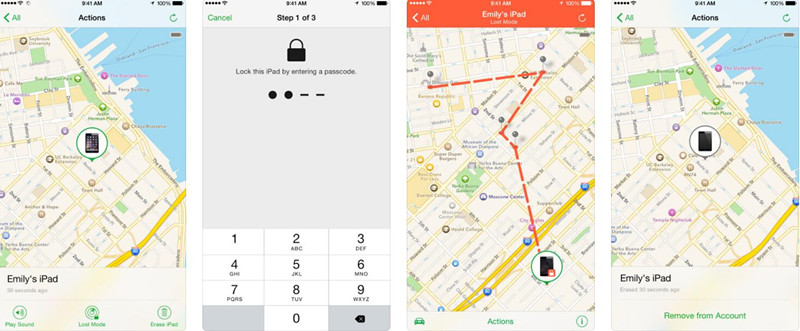
Tips: "Mein iPhone suchen" hilft Ihnen, Ihr Gerät auf einer Karte zu finden, es aus der Ferne zu sperren, einen Ton abzuspielen, eine Nachricht anzuzeigen oder alle darauf befindlichen Daten zu löschen.
Wenn Sie das verlorene oder gestohlene iPhone zurückerhalten können, wie können Sie dann die wichtigen Daten (Kontakte, Textnachrichten, Fotos, Videos, Notizen, Sprachnotizen usw.) zurückerhalten? Wenn Sie das iPhone jemals mit iTunes oder iCloud synchronisiert haben, bevor das Gerät fehlt, werden die iPhone-Daten automatisch gesichert und bei jeder Synchronisierung mit Ihrem Computer aktualisiert, sodass Sie weiterhin die Möglichkeit haben, verlorene oder gestohlene iPhone-Daten aus iTunes / iCloud-Sicherungen wiederherzustellen. Wenn Sie das fehlende Gerät zurückbekommen haben, aber festgestellt haben, dass alle Daten gelöscht wurden, oder wenn Sie Ihr iPhone nicht gesichert haben.
Mach dir keine Sorgen, hier die iPhone Datenwiederherstellungstool, iOS Datenrettung und iOS Toolkit - DatenwiederherstellungMit all können Sie Ihr iPhone direkt scannen und die gelöschten Daten wiederherstellen.
Verwandte Arten: Gelöschte Daten direkt vom iPhone wiederherstellen
Teil 2: Wiederherstellen verlorener / gestohlener iPhone-Dateien von iTunes Backup
Haben Sie Ihr iPhone schon einmal in iTunes gesichert, aber aus unbekannten Gründen nicht auf das Backup zugreifen können? iPhone Datenrettung Sie können alle Ihre Textnachrichten, Kontakte, Anruflisten, Fotos, Videos und mehr aus dem iTunes-Backup extrahieren und wiederherstellen, unabhängig davon, ob Ihr Gerät verfügbar ist oder nicht.
Laden Sie das iPhone Data Recovery für Mac oder Windows herunter und versuchen Sie, gestohlene / verlorene iPhone-Daten gezielt aus iTunes-Backups zu extrahieren.


Wiederherstellen von gestohlenen iPhone-Daten aus iTunes Backup durch iPhone Data Recovery
Schritt 1.Download und Starten der iPhone-Datenwiederherstellung
Nachdem Sie das Programm heruntergeladen und auf dem Computer ausgeführt haben, klicken Sie aufSmart RecoveryUnd wählen Sie die Situation aus, wie Sie Ihre Daten für den anschließenden Scan und die Wiederherstellung verloren haben.

Wenn Ihr Gerät fehlt, klicken Sie auf "iPhone verloren, beschädigt oder defekt". Das Programm wechselt dann automatisch zu "iPhoneWiederherstellen von iTunes Backup”Modus.
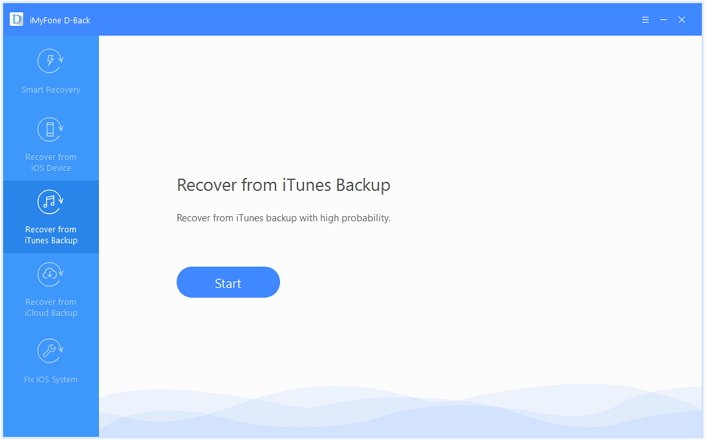
Schritt 2. Wählen Sie den neuesten Sicherungsverlauf aus
Um Ihre verlorenen iPhone-Daten aus einem iTunes-Backup wiederherzustellen, sollten Sie den zuletzt gespeicherten Sicherungsverlauf auswählen, bevor das Gerät fehlt, und mit dem nächsten Schritt fortfahren.
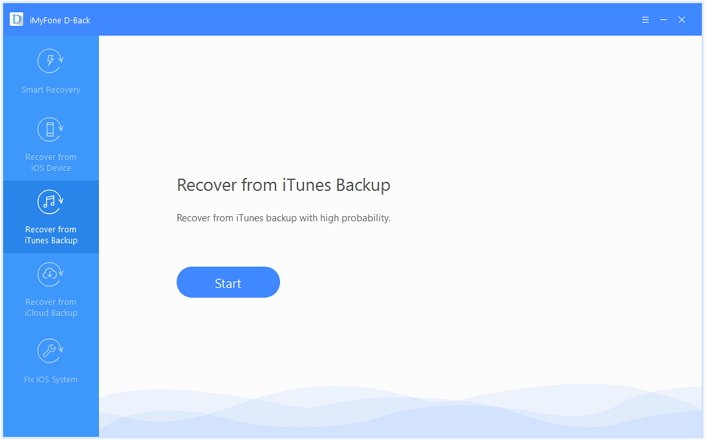
Schritt 3. Wählen Sie die gewünschten Dateitypen
Das Programm öffnet ein neues Fenster und wählt dann die Dateitypen aus, die Sie aus iTunes-Sicherungen wiederherstellen möchten.
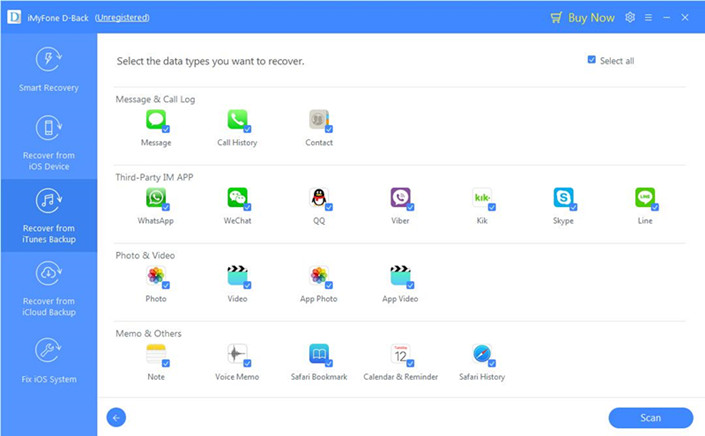
Teil 3: Wiederherstellen verloren gegangener / gestohlener iPhone-Dateien von iCloud Backup
Wenn Sie Ihr iPhone bereits zuvor auf iCloud gesichert haben, können Sie mit der iPhone-Datenwiederherstellung auch Sicherungskopien von iCloud herunterladen und auf dem Computer speichern. In diesem Abschnitt erfahren Sie, wie Sie verlorene iPhone-Daten aus dem iCloud-Backup wiederherstellen.
Schritt 1. Klicken Sie auf "Wiederherstellen von iCloud Backup"
Die obige Anleitung zeigt Ihnen, wie Sie mit der iPhone-Datenwiederherstellung Daten von iTunes wiederherstellen können. Wenn Sie die iPhone-Daten von iCloud wiederherstellen möchten, wählen Sie "Wiederherstellen von iCloud BackupKlicken Sie auf die Registerkarte „Start“. Anschließend werden Sie aufgefordert, die Dateien auszuwählen, die Sie wiederherstellen möchten, und klicken auf „Weiter“.
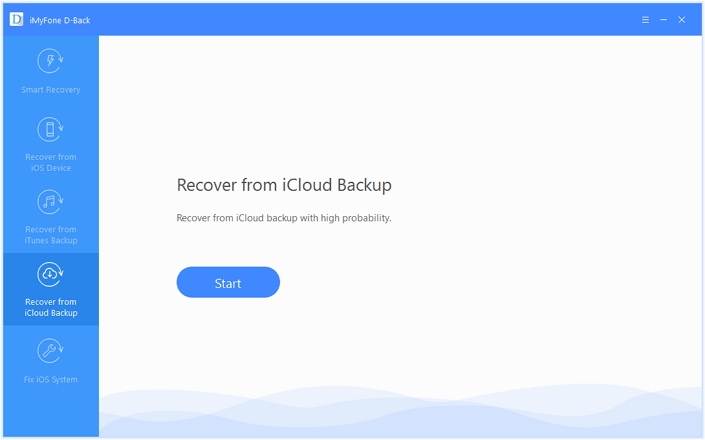
Schritt 2. Geben Sie Ihr iCloud-Konto ein und wählen Sie das Protokoll der letzten Sicherung aus
Das Programm fordert Sie zur Eingabe Ihrer iCloud-Kontoinformationen auf. Geben Sie bitte Ihr iCloud-Konto und Ihr Kennwort ein, um sich anzumelden. Danach lädt das Programm den gesamten iCloud-Sicherungsverlauf und zeigt es an. Wählen Sie den neuesten Sicherungsdatensatz aus, den Sie herunterladen möchten die auf der Schnittstelle abrufbaren Daten nach dem Download anzeigen können.

Note: Wir werden keine Ihrer persönlichen Daten aufzeichnen.
Schritt 3.Preview und Wiederherstellen von Daten aus der iCloud-Sicherungsdatei
Der Scanvorgang ist in wenigen Minuten abgeschlossen. Nach dem Anhalten können Sie fast alle Daten in Ihrer iCloud-Sicherungsdatei wie Kontakte, Textnachrichten, Fotos, Notizen usw. anzeigen. Dann können Sie die Dateien auswählen, die Sie zurückerhalten möchten, und auf "Entspannung”, Um sie auf dem Computer zu speichern. In wenigen Minuten werden alle Ihre gestohlenen iPhone-Daten auf Ihrem Computer gespeichert.



Über zwei effektive Methoden hinaus haben Sie Daten von Ihrem gestohlenen oder verlorenen iPhone aus iTunes / iCloud-Backup wiederhergestellt. Jetzt können Sie alle wichtigen Daten auf dem Computer speichern. Wenn Sie ein neues Mobiltelefon gekauft haben, können Sie dies verwenden iOS & Android Manager zum Übertragen der abgerufenen Dateien vom Computer auf das neue Telefon, z. B. iPhone X, iPhone 8 / 8 Plus, Samsung Galaxy S9 / S8 (Plus), Huawei P20 / P10 (Plus), Huawe 10 / Mate 9, Google Pixel 2 , usw.
Nachdem Sie die abgerufenen Informationen auf das neue Telefon übertragen haben, können Sie sie auf Ihrem neuen Mobiltelefon erneut anzeigen und verwenden.
Verwandte aritcle:
So importieren Sie Dateien vom Computer auf das iPhone / iPad / iPod
So fügen Sie Dateien vom Computer Android hinzu
Ähnliche Artikel
So stellen Sie Daten vom gesperrten / deaktivierten iPhone iPad wieder her
So stellen Sie Daten von einem mit Wasser beschädigten iPhone wieder her
So entsperren Sie ein gestohlenes iPhone, ohne das Passwort zu kennen
Wiederherstellen von Daten vom verlorenen / gestohlenen iPhone X / 8
Wiederherstellen von Daten von einem fehlenden iPhone
Ihre Nachricht
Prompt: Sie brauchen, um Einloggen bevor du kommentieren kannst.
Noch keinen Account. Klicken Sie bitte hier Registrieren.

Laden...

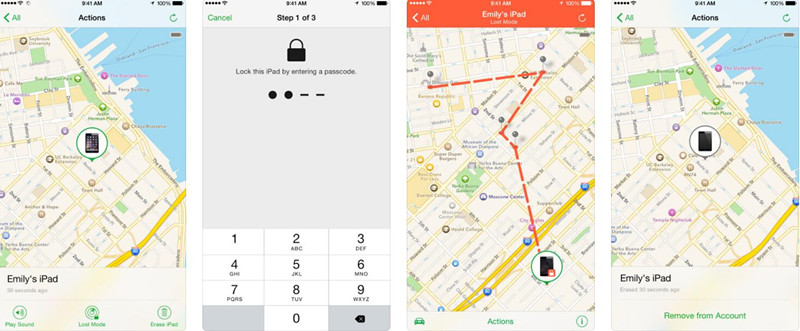



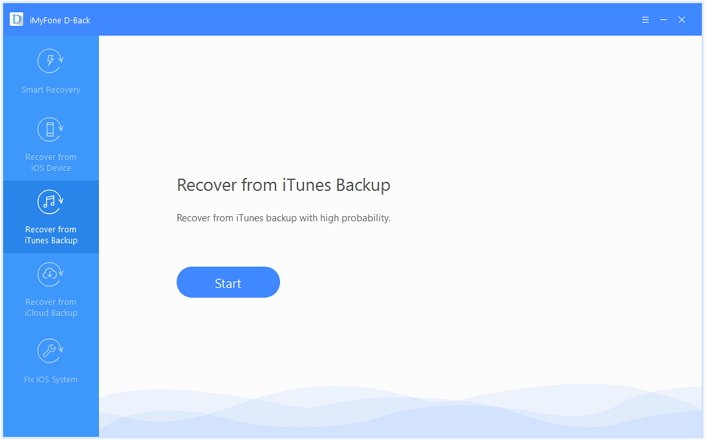
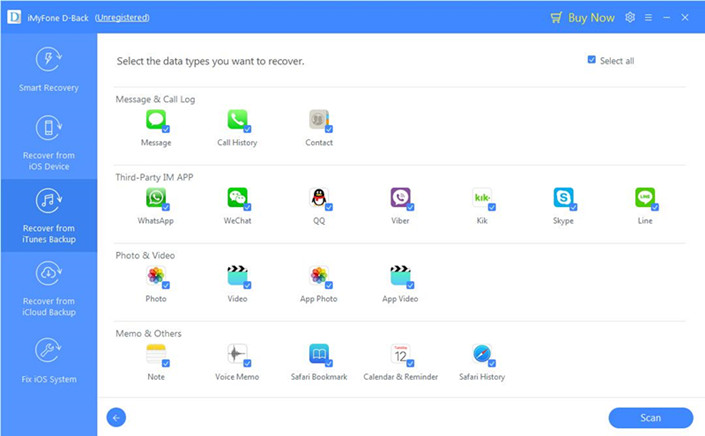
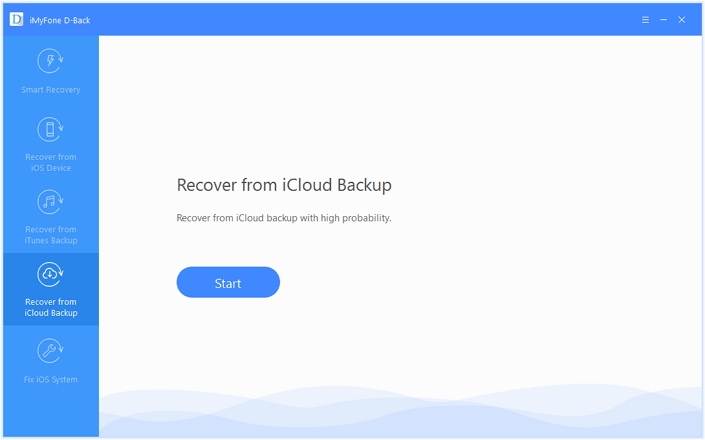










Noch kein Kommentar Sag etwas...